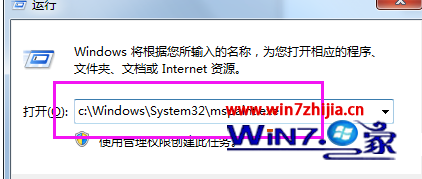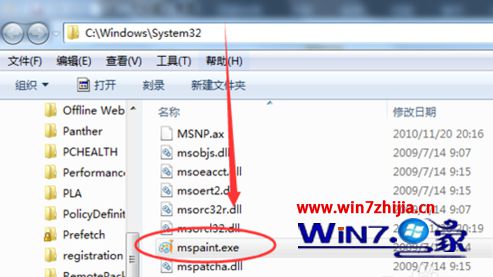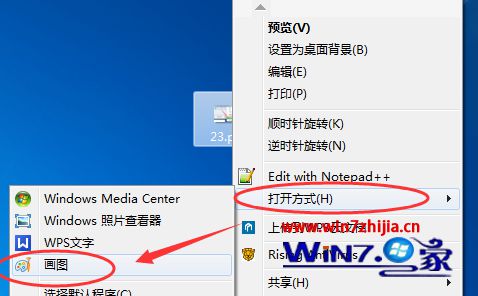很多朋友安装win10系统后,在使用的过程中会遇到对win10系统打开画图工具进行设置的情况,可能有很多用户还是不能自己对win10系统打开画图工具进行设置吧,其实简单的来说对win10系统打开画图工具进行设置的话只需要按照1、打开win10系统得到开始菜单----所有程序----附件,里面就可以查找到画图工具; 2、如果开始菜单没有附件--画图怎么办呢,可以直接通过命令行,开始---运行---输入 mspaint 回车就可以轻松搞定了;如果还有不能自己对win10系统打开画图工具进行设置的朋友,就跟随小编的脚步一起来学习一下吧。
1、打开win10系统得到开始菜单----所有程序----附件,里面就可以查找到画图工具;
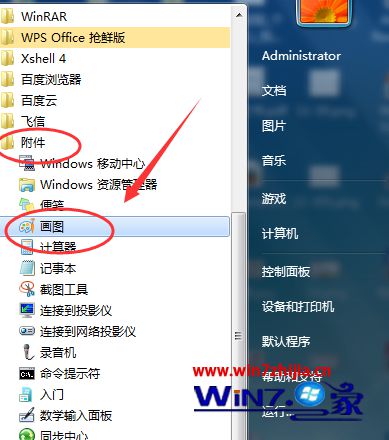
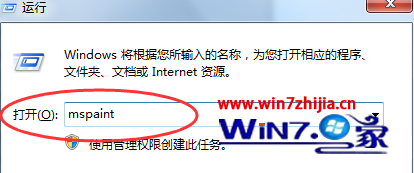
3、如果上述方法mspaint提示找不到文件,可以直接通过输入全称查找,C:windowssystem32mspaint.exe;